win11桌面有的图标变白页 windows11桌面图标显示异常白色解决方法
更新时间:2024-10-21 13:03:41作者:xtliu
最近有用户反映他们在使用Windows11桌面时遇到了一个问题,即部分图标突然变成了白色,这种异常现象让人感到困惑,不知道该如何解决。在面对这种情况时,我们可以尝试一些方法来解决这个问题,让桌面恢复正常显示。接下来我们将介绍一些解决这一问题的方法,希望能帮助到遇到同样困扰的用户。
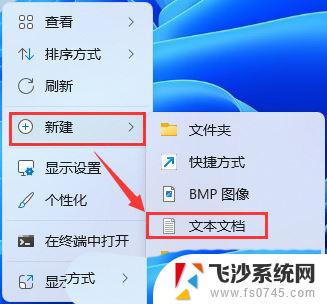
windows11桌面图标显示白色解决方法
1、打开白色方块应用的文件位置,将文件的路径复制下来
2、右键进入应用的属性页面,点击打开更改图标的页面
3、将复制的内容粘贴到对应的位置,加上文件的自身的名称
4、点击确定就会出现图标,自由的选择一个,点击确定
5、在属性页面点击应用即可恢复
以上就是win11桌面有的图标变白页的全部内容,还有不懂得用户就可以根据小编的方法来操作吧,希望能够帮助到大家。
win11桌面有的图标变白页 windows11桌面图标显示异常白色解决方法相关教程
-
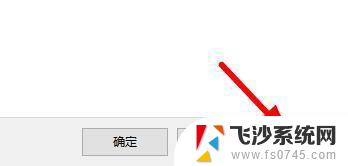 win11有的图标显示白色 windows11桌面图标显示白色解决办法
win11有的图标显示白色 windows11桌面图标显示白色解决办法2024-10-30
-
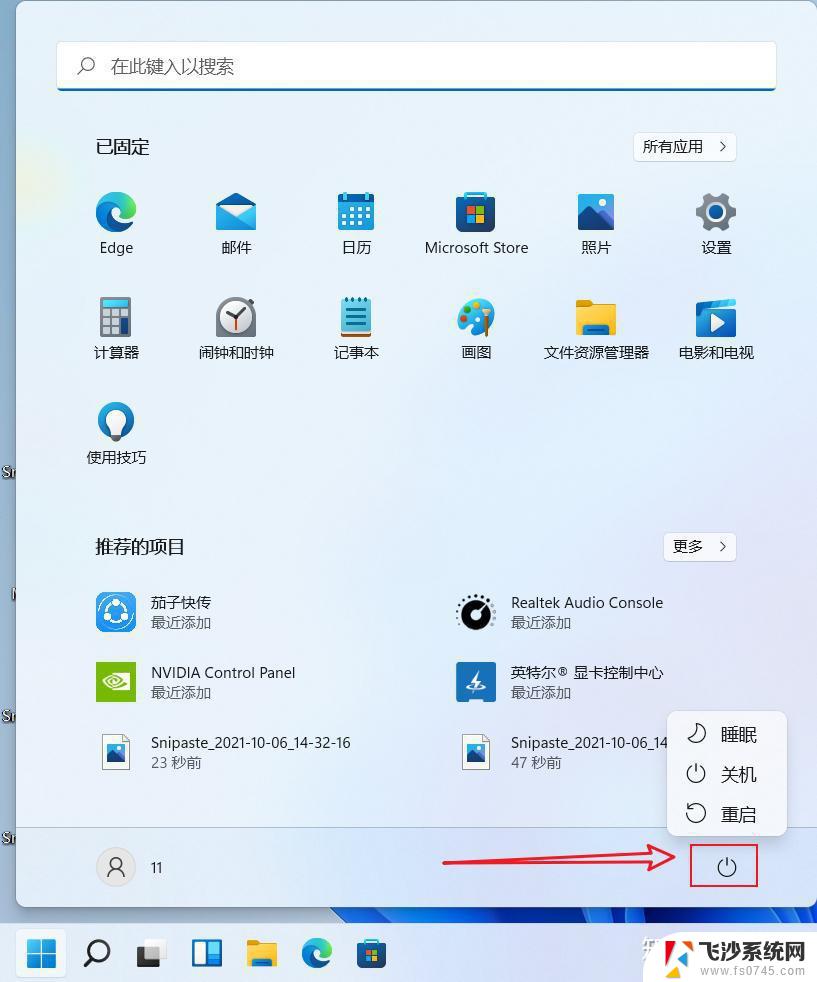 桌面图标显示白色win11 windows11桌面图标白色显示问题解决方法
桌面图标显示白色win11 windows11桌面图标白色显示问题解决方法2025-01-04
-
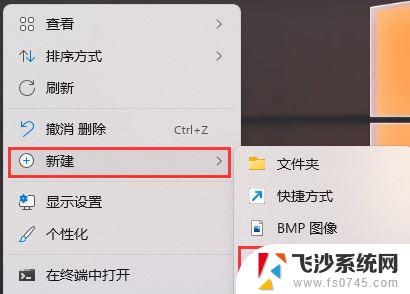 win11鼠标指针白色 win11桌面图标箭头变为白色怎么调整
win11鼠标指针白色 win11桌面图标箭头变为白色怎么调整2025-02-10
-
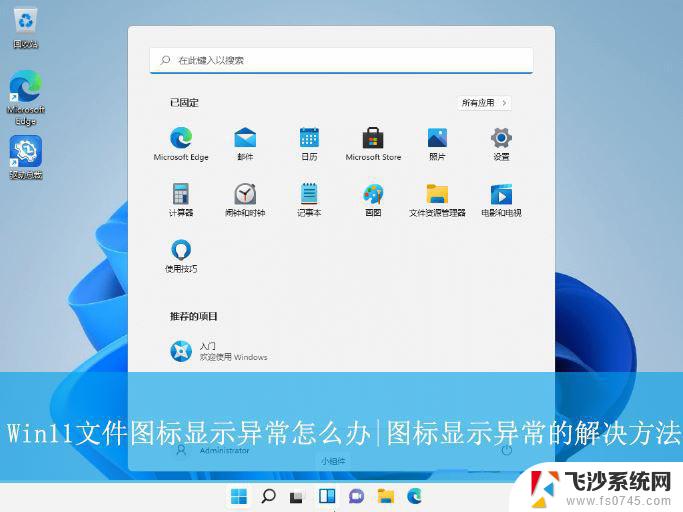 win11桌面图标显示异常 Win11文件夹图标不显示正常的解决方法
win11桌面图标显示异常 Win11文件夹图标不显示正常的解决方法2024-10-22
- win11开启怎么显示桌面图标 win11桌面图标显示教程
- win11图标移动不了 Win11桌面图标无法拖动的解决方法
- win11的桌面图标很宽 win11桌面图标间距调整方法
- win11桌面上没有计算机的图标 Win11计算机图标显示步骤
- win11显示设置图标不见了 win11桌面图标不见了找回方法
- 怎么把win11图标全部显示出来 Win11如何恢复桌面图标显示
- win11摄像头开启 Win11电脑摄像头打开方法
- win11怎么开文件预览 Excel表格预览功能在哪里
- 打印机脱机win11 打印机脱机了怎么解决
- win11ltsc版本怎样卸载小组件 Win11小组件卸载步骤
- win11系统电脑总是自动重启 win11自动重启频繁教程
- win11 如何显示实时网速 笔记本显示网速的方法
win11系统教程推荐
- 1 win11 如何显示实时网速 笔记本显示网速的方法
- 2 win11触摸板关闭了 用着会自己打开 外星人笔记本触摸板关闭步骤
- 3 win11怎么改待机时间 Win11怎么调整待机时间
- 4 win11电源键关闭设置 怎么关闭笔记本上的功能键
- 5 win11设置文件夹背景颜色 Win11文件夹黑色背景修改指南
- 6 win11把搜索旁边的图片去电 微信如何关闭聊天图片搜索功能
- 7 win11电脑怎么打开蜘蛛纸牌 蜘蛛纸牌游戏新手入门
- 8 win11打开管理 Win11系统如何打开计算机管理
- 9 win11版本联想y7000风扇声音大 笔记本风扇响声大怎么办
- 10 如何设置笔记本开盖不开机 win11系统 win11翻盖开机取消方法